คุณสมบัติอีกหนึ่งอย่างทีน่าสนใจใน iOS 10 คือ การวางนิ้วเพื่อเปิดใช้ (Rest Finger to Open) ใช้สำหรับการปลดล็อคหน้าจอโดยใช้นิ้ววางที่ปุ่ม Home (Touch ID) ซึ่งมาทดแทน Slide to Unlock รายละเอียดวิธีการใช้งานเป็นอย่างไร ไปชมกันเลย
Rest Finger to Open คืออะไร ใช้งานอย่างไร
Rest Finger to Open เป็นคุณสมบัติที่มาทดแทน Slide to Unlock ช่วยให้ผู้ใช้ iPhone iPad รองรับ Touch ID และมี iOS 10 ขึ้นไป สามารถปลดล็อคหน้าจอโดยใช้เพียงนิ้ววางที่ปุ่ม Home ได้ (Press home to unlock) คุณสมบัตินี้จะช่วยถนอมและรักษาปุ่ม Home ไม่ให้เสียง่าย หรือหากไม่ต้องการ ผู้ใช้สามารถปิดฟังก์ชันนี้ จะเปลี่ยนเป็นการวางนิ้ว แล้วกดปุ่ม Home อีกครั้งเพื่อปลดล็อคแทน (Press home to open)
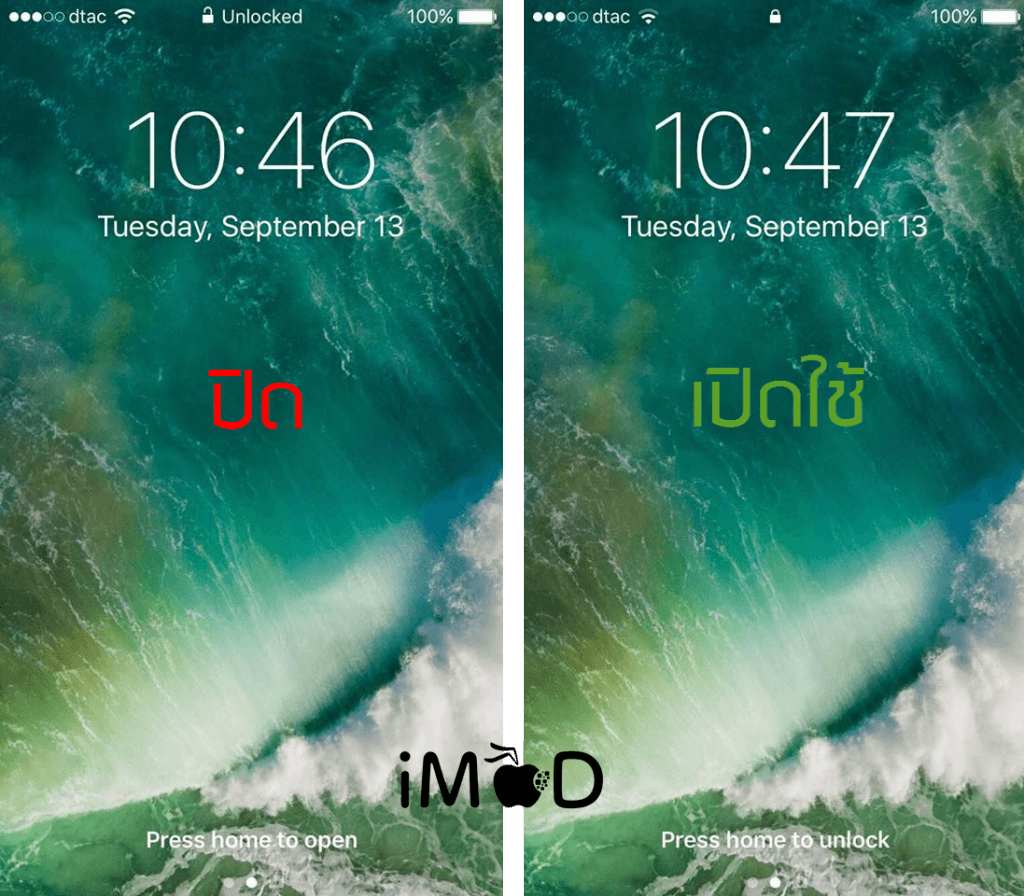
อุปกรณ์ที่รองรับ Rest Finger to Open
รองรับ iOS 10 ขึ้นไป
อุปกรณ์ที่รองรับ : iPhone, iPad ที่รองรับ Touch ID
- iPhone 5s, 6, 6 Plus, 6s, 6s Plus, SE, 7 และ 7 Plus
- iPad 9.7‑inch iPad Pro, iPad Pro 12.9‑inch, iPad mini 4, iPad mini 3, iPad mini 2, iPad Air 2, iPad Air และ iPad (4th generation Model)
วิธีเปิด / ปิด Rest Finger to Open
1. ไปที่ Setting (การตั้งค่า) > General (ทั่วไป)

2. ไปที่ Accessibility (ตัวช่วยการเข้าถึง) > Home Button (ปุ่มโฮม)

3. แตะที่ Rest Finger to Open (วางนิ้วเพื่อเปิดใช้) เลื่อน เปิด – ปิด ตามต้องการ

เปิด : ปลดล็อคหน้าจอโดยใช้นิ้ววางที่ปุ่ม Home
ปิด : ปลดล็อคหน้าจอโดยใช้นิ้ววางที่ปุ่ม Home > กดปุ่ม Home อีกหนึ่งครั้ง
หวังว่าคุณสมบัตินี้จะช่วยให้ผู้ใช้ iPhone iPad ที่มี iOS 10 มีความสะดวกมากขึ้นกว่าเดิม
สามารถติดตามรายละเอียดคุณสมบัติ ฟังก์ชั่นที่น่าสนใจของ iOS 10 ได้ที่ รวมทุกเรื่องราวเกี่ยวกับ iOS 10 และติดตามเทคนิคการใช้งานอุปกรณ์และซอฟต์แวร์ต่างๆ ได้ที่ How-to สอนการใช้งานต่างๆ

